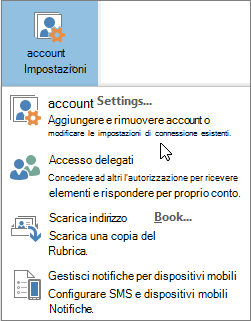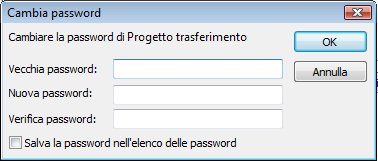È possibile impostare una password per un File di dati di Outlook (.pst) per evitare l'intrusione accidentale da parte di altre persone che condividono il computer. Se si imposta una password, viene richiesto di inserirla all'avvio di Outlook o alla prima apertura del file in una sessione di Outlook.
Nota sulla sicurezza: File di dati di Outlook (.pst) password non hanno lo scopo di garantire la sicurezza contro i tentativi intenzionali di accesso alle informazioni da parte di utenti malintenzionati. Un modo migliore per limitare l'accesso ai propri dati consiste nel creare un account utente di Windows protetto da password per ogni utente del computer. Per altre informazioni, vedere Guida e supporto tecnico in Windows.
Impostare o cambiare la password per un file PST
Dopo avere impostato una password per un File di dati di Outlook (.pst), è buona norma cambiarla periodicamente.
-
Aprire Outlook e nella scheda File scegliere Impostazioni account > Impostazioni account.
-
Nella scheda File di dati scegliere il File di dati di Outlook (.pst) per cui si vuole creare o cambiare una password e quindi scegliere Impostazioni.
-
Scegliere Cambia password.
Nota: Il pulsante Cambia password non è visualizzato se si usa un account di Exchange. Per accedere all'account e alle informazioni di Exchange viene usata la password di rete.
-
Nelle caselle Nuova password e Verifica password della finestra di dialogo Cambia password digitare una password composta da un massimo di 15 caratteri.
Nota: Usare password complesse di almeno otto caratteri, con distinzione tra maiuscole e minuscole, che includano lettere maiuscole e minuscole, numeri e simboli, ad esempio Y6dh!et5. Maggiori sono la lunghezza e la complessità della password, maggiore sarà il livello di protezione che fornisce.
-
Fare clic su OK per impostare la password.
Procedure consigliate e suggerimenti per le password
-
È fondamentale ricordare la password. Se lo dimentichi, Microsoft non potrà recuperarlo. Mantieni la password annota in una posizione sicura, lontano dalle informazioni che ti aiutano a proteggere.
-
È possibile memorizzare la password nel computer locale per evitare di doverla digitare ogni volta che si apre il File di dati di Outlook (.pst). Se si usa un account utente di Microsoft Windows protetto da password e nessun altro utente ha accesso allo stesso account, selezionare la casella di controllo Salva la password nell'elenco delle password dopo avere verificato la nuova password.
-
Quando si imposta la password di un File di dati di Outlook (.pst), questa viene impostata per l'intero file PST. Non è possibile impostare una password per singole cartelle all'interno del File di dati di Outlook (.pst).